MP4から字幕を抽出–字幕を簡単に変換および管理するための最良の方法
MP4は、ビデオ、オーディオファイル、字幕ファイルを含むビデオコンテナーです。 方法 MP4から字幕を抽出する 翻訳のために、それらを別のMP4ファイルに追加するか、目的のファイルを編集しますか? MP4またはMKVファイルで目的の字幕を管理するために、この記事からプロセスの詳細を学ぶことができます。
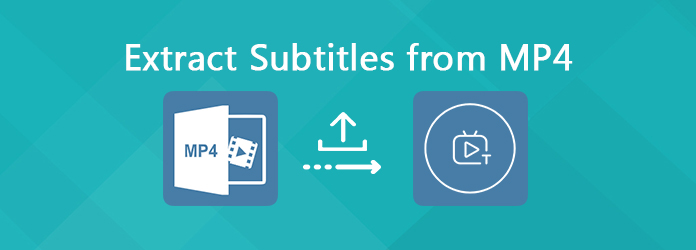
パート1:MP4から字幕SRTを抽出する方法
MP4からSRT字幕を抽出するには、WindowsでMP4Boxを使用すると、Windowsで目的のファイルを取得できます。 プログラムにMP4ファイルをロードすると、以下のように数回のクリックでビデオをデマルチプレクサし、MP4から字幕を抽出します。
ステップ 1 MP4Boxをインストールしたら、プログラムを起動して、 デマルチプレクサ 字幕を含むMP4ファイルから目的のファイルを抽出するオプション。 プログラムにMP4をロードしてインポートするだけで、目的のファイルを取得できます。
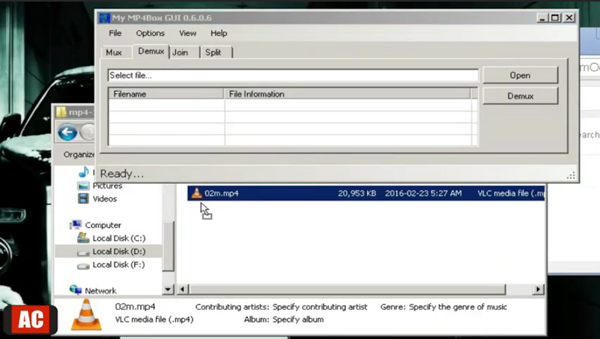
ステップ 2 ビデオをセクションにドラッグアンドドロップすると、字幕ファイルをテキストとして配置できます。 字幕ファイルにチェックを入れ、 デマルチプレクサ MP4ビデオから字幕を抽出するオプション。 目的のフォルダー内で目的の字幕ファイルを取得できます。
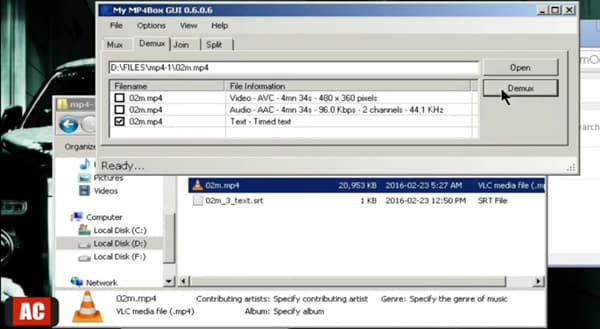
ステップ 3 その後、SRTファイルをクリックして、メモ帳で字幕を開くことができます。 字幕を翻訳したい場合は、テキストファイルをコピーしてWordに貼り付けることができます。 さらに、MP4またはMKVファイルの字幕を適宜使用することもできます。
あなたが必要があるかもしれません: MP4をMKVに変換する方法
パート2:MP4に必要な字幕を取得する方法
VLCメディアプレーヤーは、MP4ファイルの字幕を取得できる最も人気のあるビデオプレーヤーのXNUMXつです。 追加するだけ VLサブ VLC Media Playerへのプラグイン、それはあなたが自動的に字幕を検索して、以下のようにMP4またはMKVから字幕を抽出することを可能にします。
ステップ 1 VLSubプラグインをダウンロードしてインストールし、コンテンツを ZIPファイル。 閲覧して見つける ムーン ファイルを作成して/ lua / extensions /フォルダーに移動します。 その後、プログラムを再起動して、それに応じてMP4またはMKVに字幕を追加できます。
ステップ 2 メディア MP4ムービーをプログラムにロードするオプション。 に行く 詳しく見る メニューを選択します 字幕をダウンロード VLSubウィンドウを開くオプション。 MP4ビデオ内の字幕を自動的に検索および表示できます。 (をしたい VLCをMP4に変換する?)
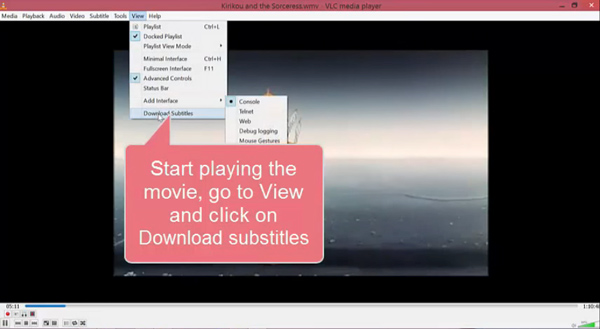
ステップ 3 目的の字幕が見つからない場合は、 ハッシュで検索 ボタンまたは 名前で検索 ボタンをクリックしてファイルを表示します。 字幕を選択すると、 選択をダウンロード プログラム内でMP4に字幕を追加します。
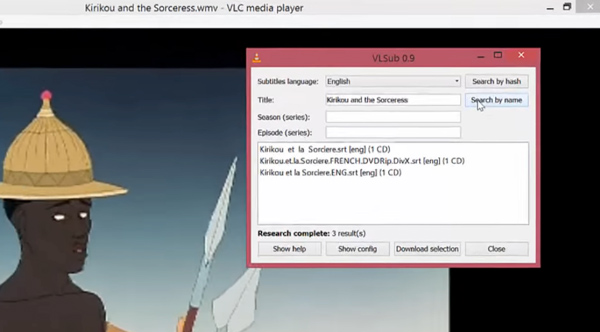
パート3:MP4からソフトサブタイトルを削除する方法
字幕を追加したり、ファイルを削除したり、必要な字幕ファイルをMP4に一致させるなど、MP4で字幕を管理する場合は、 Tipardビデオコンバータ究極 あなたが考慮に入れることができる多目的なビデオコンバーターと字幕マネージャーです。
- 1. MP4、MKVおよびその他のビデオ形式から元の字幕を削除します。
- 2.ダウンロードまたは抽出した字幕を追加して、MP4ビデオファイルと一致させます。
- 3.オーディオチャネルを置き換え、4つ以上のオーディオトラックをMPXNUMXに追加します。
- 4.ビデオおよびオーディオファイルを、GIFを含む500以上のファイル形式に変換します。
ステップ 1 字幕マネージャーを起動します
字幕マネージャーをダウンロードしてインストールすると、コンピューターでプログラムを起動できます。 を選択します コンバータ メニューをクリックして プラス アイコンをMP4ファイルをプログラムにロードします。

ステップ 2 字幕フォームMP4を削除する
プログラムにMP4をロードすると、MP4からサブタイトルが逆多重化されます。選択する必要があるのは 字幕無効 MP4から字幕を削除するために、字幕列のオプション。

ステップ 3 SRT字幕をMP4に一致させる
MP4の字幕が満足できない場合は、インターネットからダウンロードすることもできます。 その後、クリックすることもできます Add それに応じて字幕をMP4に一致させるオプション。
パート4:MP4からの字幕の抽出に関するFAQ
ソフトサブタイトルとハードサブタイトルの違いは何ですか?
ハードサブタイトルは、ビデオに埋め込まれたもの、または単純に、ハードサブタイトルはビデオの一部です。 一方、ソフトサブタイトルは独立したストリームであり、ビデオに埋め込まれていません。 もちろん、MP4でソフト字幕を抽出、追加、管理することしかできません。
MP4オンラインから字幕を抽出できますか?
MP4から字幕を抽出するには、事前にMP4またはMKVの詳細な分析が必要です。 さらに、XNUMXつのMKVファイル内に複数の字幕がある場合があります。 オンラインで字幕を作成できる字幕抽出機能がないのは残念です。
ビデオから字幕をダウンロードする方法は?
オンラインでMP4ファイルを見つけたときに、オンラインのMP4ファイルから字幕を抽出する方法はありますか? もちろん、まずMP4をMacまたはWindowsにオフラインでダウンロードしてから、必要なファイルを抽出できます。 インターネットダウンロードマネージャーは、数回のクリックで字幕を取得できる別の選択肢です。
まとめ
MP4ビデオコンテナーには字幕ファイルが含まれています。MP4から字幕を抽出する方法、目的の字幕を選択する方法、ファイルを管理する方法はどれですか。 MP4ファイルを簡単に処理するのに最適な字幕マネージャーについて詳しく学んでください。 Tipard Video Converter Ultimateは、一致する字幕を追加するか、クリックでMP4ビデオの元の字幕を削除できる最良の選択肢のXNUMXつです。







